Bài toán và giải pháp ở đây là dùng các phần mềm, ứng dụng điều khiển từ xa (Remote Control). Bài viết dưới đây Add sẽ giới thiệu với cả nhà 2 phần mềm điều khiển từ xa rất hữu ích. Hy vọng sẽ giúp ích được mọi người trong một số trường hợp cụ thể.
1. TeamViewer:
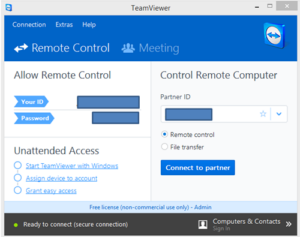
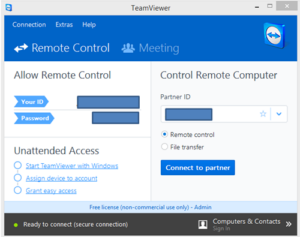
Nếu bạn là người làm trong ngành CNTT hoặc dạy học online thì gần như ai cũng biết và phải biết Teamviewer bởi phần mềm này đã được phát triển và sử dụng rộng rãi trên toàn thế giới.
Với phần mềm này người dùng sẽ có 2 hình thứ sử dụng mà các bạn cần biết như sau:
Miễn phí:
Bạn có thể tải miễn phí bộ cài đặt phần mềm này trực tiếp tại Website cảu Teamviewer và sử dụng miễn phí theo điều kiện nào đó của nhà cung cấp.
Tùy từng phiên bản được cập nhật mà hình thức dùng miễn phí sẽ như sau:
– Số lượng ID (khách hàng) của bạn: Bạn chỉ có thể hỗ trợ cho một nhóm số lượng khách hàng nhất định. Nếu vượt qua số lượng đó bạn sẽ nhận được thông báo không được cấp phép thêm ID để hỗ trợ từ nhà cung cấp.
– Thời gian cho mỗi lần hỗ trợ khi số lượng ID vượt mức mà nhà cung cấp quy định. Chỉ hỗ trợ được trong 5 phút, sau 5 phút bạn sẽ bị Out ra và chờ thêm 2 phút để được kết nối trở lại.
Hình thức miễn phí rất bất tiện trong quá trình làm việc, khó đạt hiệu quả như mong muốn. Còn hình thức thứ 2 thì chúng ta có thể linh động để hỗ trợ với những lỗi xử lý trong vòng 5 phút.
Trả Phí:
Nếu muốn dùng không giới hạn thì bạn cần trả phí dịch vụ cho nhà cung cấp, có thể trả theo tháng hoặc Lifetime, nhưng phải nói rằng chi phí phải trả cho nhà cung cấp là rất “chua chát”
Tuy nhiên với những đơn vị lớn thì việc trả phí không phải là vấn đề. Nhưng với những cá nhân, nhưng người dạy học đơn lẻ thì chắc chắn là không chịu nổi được mức phí mà nhà cung cấp đưa ra.
Khi đó, giải pháp đặt ra là bạn có thể cài lại máy tính và cái lại Teamviewer mới mỗi khi bị quá giới hạn.
Cách sử dụng phần mềm Teamviewer:
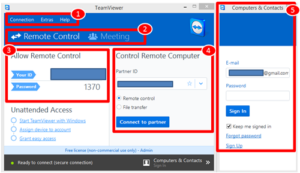
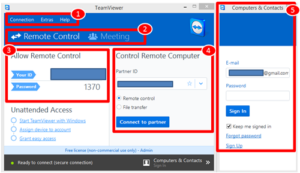
Thanh Menu:
Là thành phần cơ bản mà bạn cần nghiên cứu trước khi sử dụng. Tại đó có các tính năng rất quan trọng như sau:
- Thoát ứng dụng
- Mời bạn bè cùng sử dụng
- Kích hoạt Key bản quyền
- Trợ giúp sử dụng phần mềm từ nhà sản xuất
- Và nhiều tính năng cần thiết khác
Loại nghiệp vụ:
Có 2 loại là: Remote control và Meeting.
- Remote control: Được dùng để kết nối giữa 2 máy tính và cho phép người chủ động kết nối sẽ xem và thao tác được trên máy của người còn lại.
- Meeting: Là tính năng cho phép trao đổi nhóm hoặc dạy học theo dạng group. Người dạy có thể trình chiếu màn hình mình cho các thành viên tham dự.
Allow remote control (cho phép kiểm soát từ xa)
Gồm 2 phần: YourID và Password.
Trong trường hợp máy bạn cần sự trợ giúp của người khác thì bạn cần cung cấp cho họ 2 thông tin này.
Khi đó người hỗ trợ bạn sẽ nhập thông tin ID và Pass của họ vào phần Control remote computer trên máy tính của họ. Sau đó 1 – 2 giây họ sẽ có thể thao tác trên máy tính của bạn.
Control Remote computer (máy tính điều khiển từ xa)
Như đã nói ở trên, khi muốn thao tác hoặc xem máy tính của người được trợ giúp, bạn yêu cầu họ cung cấp ID và Pass trên máy tính của họ.
- Bước 1: Bạn nhập ID nhận được vào Partner ID và nhấn Conect to partner
- Bước 2: Một màn hình phụ hiện lên yêu cầu bạn nhập Pass của người được trợ giúp. Bạn chỉ cần nhập pass nhận được và nhấn Enter là xong.
Computers & Contact (máy tính và danh sách). Bạn có thể tạo account (tài khoản) và quản lý danh sách bạn bè cùng sử dụng Teamviewer tại mục này.
Ngoài ra, khi đã có một danh sách những người cần hỗ trợ hoặc cần đào tạo thì việc tạo Danh sách bạn bè (friend list) rất tiện.
Mỗi khi cần tổ chức một buổi đào tạo qua Teamviewer thì bạn chỉ cần vào danh sách và chọn bổ sung người học, thay vì phải bổ sung mời từng người khi không có danh sách.
Trong quá trình hỗ trợ người dùng, 3 tính năng sau được sử dụng nhiều nhất:
– Chat: Cho phép bạn gửi tin nhắn và trao đổi trực tiếp với người hỗ trợ.
– Calliing via internet: Lợi thế của hình thức này là việc trao đổi sẽ nhanh và tiện hơn.
– Sharing File: Bạn có thể dễ dàng chuyển file từ máy này sang máy khác và ngược lại một cách nhanh chóng. Việc chuyển file này rất thuận tiện vì bạn có thể chọn thư mục muốn lưu trên máy của đối phương.
2. Ultraviewer:
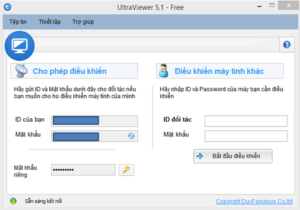
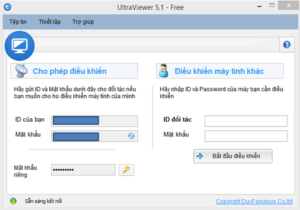
Đây là phần mềm mới và được phát triển sau Teamviewer. Tại thời điểm viết bài này thì nhà phát triển còn đang tìm kiếm khách hàng và thị trường. Thật khó khi đứng sau cái bóng quá lớn của Teamviewer, nhưng đổi lại, người dùng lại được lợi rất lớn. Phần mềm này miễn phí dịch vụ điều khiển từ xa. Đây là một cách thức để lôi kéo người dùng. Hiện tại thì tác giả cũng đang dùng Ultraviewer.
Cũng giống như Teamviewer, mỗi người dùng đều được cấp ID và Password. Khi muốn vào máy tính của một ai đó ta chỉ cần nhập ID và Password của người đó vào Ultraviewer của mình là được ngay.
Ngoài ra còn một phần mềm nữa là RealVNC, thường được các công ty sử dụng, đặc biệt là trung tâm xử lý sự cố cho các chi nhánh.
Ở nội dung bài viết này, add chưa có điều kiện nghiên cứu và tìm hiểu sâu hơn về tất cả các phần mềm, chỉ là dựa trên kinh nghiện học được. Bạn nào có nhiều hơn về các cách thức sử dụng hay thủ thuật thì chia sẽ thêm cho nhà mình nhé.

